คุณเบื่อที่จะเห็นข้อความสแปมพันกันยุ่งกับข้อความจากคนในรายชื่อผู้ติดต่อของคุณหรือไม่? หรือบางทีคุณอาจรู้สึกเบื่อหน่ายกับการพยายามอ่านข้อความจากคนใกล้ตัวและเห็นข้อความสแปมมาทับข้อความนั้น ในกรณีที่คุณไม่ได้สังเกตเห็นสิ่งอื่นใหม่ด้วย ไอโอเอส 16 ในวันสุดท้าย คุณลักษณะใหม่ล่าสุดช่วยให้คุณสามารถแยกทั้งสอง: กรองผู้ส่งที่ไม่รู้จัก
สารบัญ
- วิธีเปิดใช้งานตัวกรองผู้ส่งที่ไม่รู้จัก
- วิธีดูรายการที่กรอง
วิดีโอแนะนำ
ง่าย
5 นาที
ไอโอเอส 16
แอพการตั้งค่า
iPhone 8 ถึง 14 หรือ iPhone SE รุ่นที่สอง
Filter Unknown Senders ไม่ใช่ "ฟีเจอร์ใหม่ล่าสุด" เสียทีเดียว เนื่องจากเป็นฟีเจอร์ที่ค่อนข้างใหม่ มีมาตั้งแต่ iOS 14 แล้ว แต่พวกเราส่วนใหญ่ไม่ได้สังเกตเห็นมันจริงๆ เพราะมันถูกซ่อนไว้อย่างดี... จนถึงตอนนี้. ตามชื่อของมัน มันถูกออกแบบมาเพื่อกรองข้อความที่ต้องการและวางไว้ในรายการแยกต่างหาก

วิธีเปิดใช้งานตัวกรองผู้ส่งที่ไม่รู้จัก
การสลับการตั้งค่าตัวกรองผู้ส่งที่ไม่รู้จักนั้นค่อนข้างง่ายที่จะทำ หากคุณมี iPhone รุ่นที่อยู่ระหว่าง iPhone 8 ถึง 14 เพียงแค่ขุดข้อมูลเพียงเล็กน้อยเท่านั้น อยู่หลายวันเพื่อดูข้อความที่มาจากเพื่อน ครอบครัว เพื่อนร่วมงาน ผู้ที่อาจจ้างงานของคุณ แต่เพียงผู้เดียว และไม่มีใครเลย อื่น.
ขั้นตอนที่ 1: เปิดแอปการตั้งค่าแล้วเลื่อนลงไปที่ ข้อความ แท็บ
ขั้นตอนที่ 2: แตะที่ ข้อความ แท็บแล้วเลื่อนลงไปที่ การกรองข้อความ ส่วน. การตั้งค่าเดียวในส่วนนั้นคือ กรองผู้ส่งที่ไม่รู้จัก.
ที่เกี่ยวข้อง
- วิธีเปลี่ยน Live Photo ให้เป็นวิดีโอบน iPhone ของคุณ
- วิธีปิดการแสดงผลที่เปิดตลอดเวลาของ iPhone 14 Pro
- 17 ฟีเจอร์ iOS 17 ที่ซ่อนอยู่ที่คุณต้องรู้
ขั้นตอนที่ 3: เปลี่ยน กรองผู้ส่งที่ไม่รู้จัก บน.
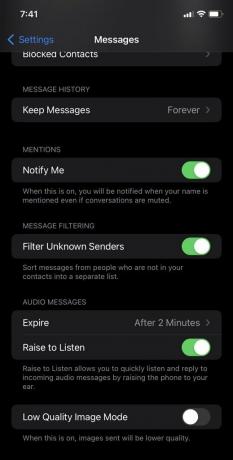
วิธีดูรายการที่กรอง
เมื่อเปิดใช้งานตัวกรองผู้ส่งที่ไม่รู้จักแล้ว คุณจะสามารถดูข้อความของคุณได้อย่างเป็นระเบียบ
ขั้นตอนที่ 1: เปิดแอพข้อความแล้วแตะ ตัวกรอง ที่มุมซ้ายบนของหน้าจอ
ขั้นตอนที่ 2: หากต้องการดูข้อความจากบุคคลในรายชื่อผู้ติดต่อของคุณ ให้แตะ ผู้ส่งที่รู้จัก รายการ. หากคุณต้องการดูข้อความจากคนที่คุณไม่รู้จัก ให้แตะ ผู้ส่งที่ไม่รู้จัก. นี่เป็นการเปิดโอกาสให้คุณเพิ่มพื้นที่เก็บข้อมูลและลบข้อความที่คุณไม่ต้องการตั้งแต่แรก

ด้วยตัวกรองผู้ส่งที่ไม่รู้จัก พวกนั้นน่ารำคาญ ข้อความสแปม จะไม่อยู่ในสายตาและไร้ความคิด ดังนั้นคุณจึงสามารถมุ่งความสนใจไปที่ข้อความที่สำคัญต่อคุณมากที่สุดได้ ข้อความของคนแปลกหน้าจะไม่มีความสำคัญเหนือข้อความของแม่คุณอีกต่อไป
คำแนะนำของบรรณาธิการ
- วิธีดาวน์โหลด iOS 17 เบต้าบน iPhone ของคุณตอนนี้
- วิธีเพิ่มวิดเจ็ตบนหน้าจอล็อค iPhone ของคุณบน iOS 16
- วิธีค้นหาไฟล์ที่ดาวน์โหลดบน iPhone หรือสมาร์ทโฟน Android ของคุณ
- ฉันหวังว่า Apple จะนำฟีเจอร์ Vision Pro นี้มาสู่ iPhone
- วิธีทำเสียงเรียกเข้าสำหรับ iPhone
อัพเกรดไลฟ์สไตล์ของคุณDigital Trends ช่วยให้ผู้อ่านติดตามโลกแห่งเทคโนโลยีที่เปลี่ยนแปลงไปอย่างรวดเร็วด้วยข่าวสารล่าสุด รีวิวผลิตภัณฑ์สนุกๆ บทบรรณาธิการที่เจาะลึก และการแอบดูที่ไม่ซ้ำใคร




